Base de connaissances
1 000 FAQ, 500 tutoriels et vidéos explicatives. Ici, il n'y a que des solutions !
Ce guide explique comment créer un alias, c'est à dire une variante de votre adresse mail habituelle sans devoir ajouter une nouvelle adresse à votre Service Mail existant.
⚠ Nombre d'alias possible par adresse mail :
| kSuite | gratuit | 1 |
| Standard | 50 | |
| Business | 50 | |
| Enterprise | 50 | |
| 0 | ||
| 0 | ||
| Service Mail | Starter 1 adresse max. | 1 |
| Premium 5 adresses min. | 50 |
Fonctionnement d'un alias
Il est possible de créer des versions alternatives de vos adresses mail, en modifiant ce qui vient avant l'arobase @.
Par exemple:
john-peter.smith@domain.xyz est une longue adresse mail…
Elle peut être raccourcie et utilisée ainsi :
jps@domain.xyz
Dans cet exemple il faut donc créer un alias "jps" sur l'adresse "john-peter.smith".
Ensuite si une personne écrit à jps@domain.xyz:
- son message arrivera dans la boite de l'adresse principale (
john-peter.smith@domain.xyz).
Si une personne écrit à john-peter.smith@domain.xyz ET jps@domain.xyz en copie (CC):
- son message arrivera à double dans la boite de l'adresse principale (
john-peter.smith@domain.xyz).
Une fonctionnalité alternative est présentée ici. Pour modifier plutôt ce qui vient après l'arobase @, utiliser des domaines alias.
Ajouter un alias depuis l'app Web Mail Infomaniak
Prérequis
- Avoir la permission de gérer les alias: il est possible que le gestionnaire du Service Mail vous ait retiré ce droit depuis son compte admin.
Ensuite pour ajouter un alias:
- Cliquez ici afin d'accéder à l'app Web Mail Infomaniak (service en ligne ksuite.infomaniak.com/mail).
- Cliquez sur l'icône Paramètres en haut à droite.
- Vérifiez ou sélectionnez l'adresse mail concernée dans le menu déroulant du menu latéral gauche.
- Cliquez sur Alias :
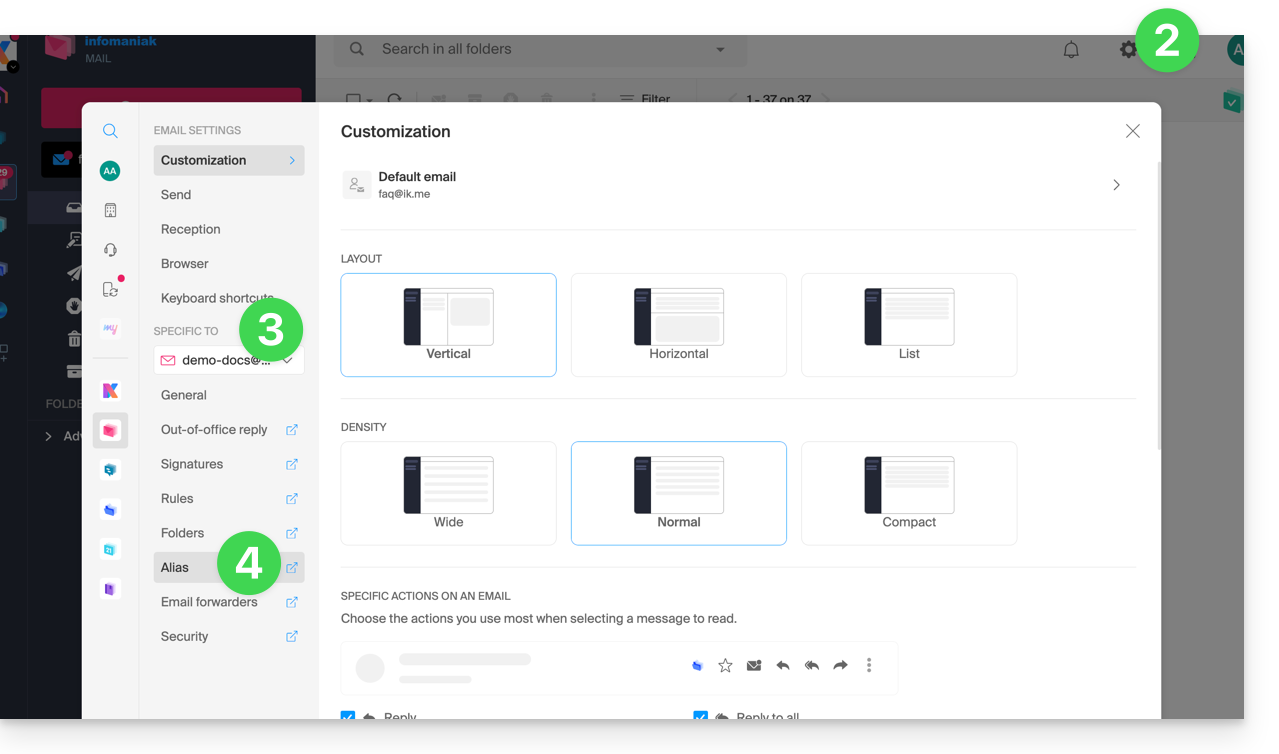
- Cliquez sur Ajouter un alias pour créer une variante de votre adresse mail.
- Saisissez l'alias souhaité (ce qui vient avant l'arobase @).
- Cliquez sur Ajouter:
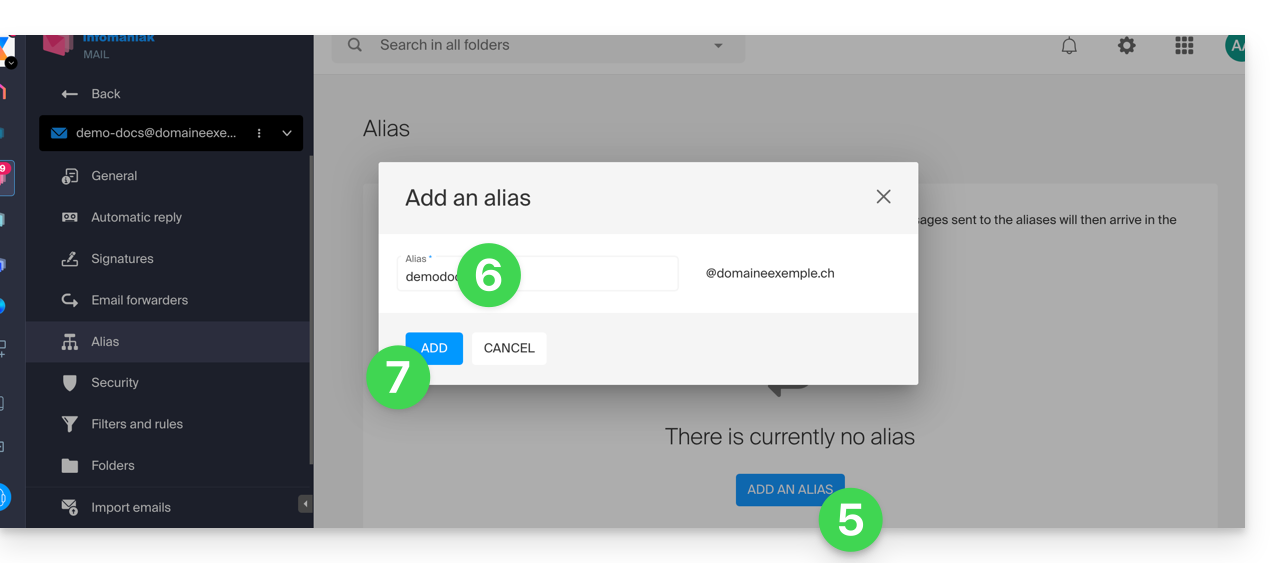
Ajouter un alias depuis le Service Mail
Afin d'accéder au Service Mail :
- Cliquez ici afin d'accéder à la gestion de votre produit sur le Manager Infomaniak (besoin d'aide ?).
- Cliquez directement sur le nom attribué au produit concerné.
- Cliquez sur l'adresse mail concernée dans le tableau qui s'affiche.
- Cliquez sur l'onglet Alias ou depuis le menu latéral gauche sur Alias.
- Cliquez sur le bouton bleu Ajouter un alias.
- Saisissez l'alias souhaité (ce qui vient avant l'arobase @):
- Cliquez sur Appliquer pour enregistrer les modifications:
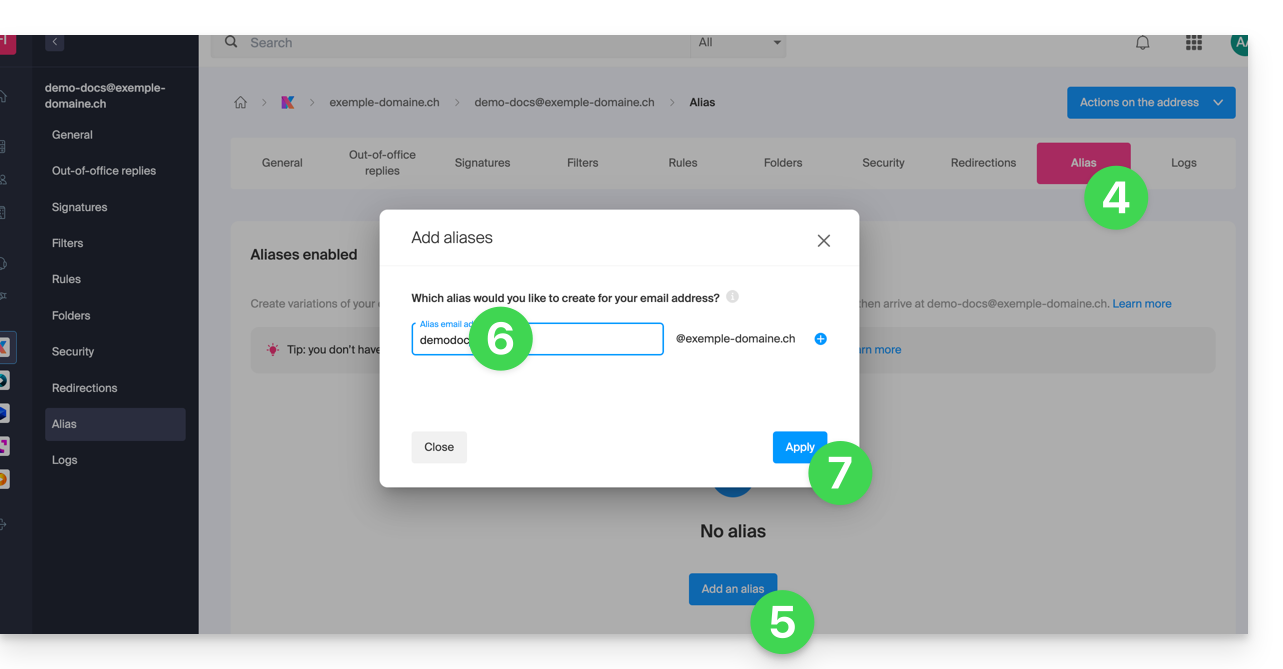
Ce guide explique comment transférer un produit Infomaniak d'une Organisation à une autre.
Préambule
- Vous pouvez déplacer presque tous les produits souscrits auprès d'Infomaniak vers une interface Manager Infomaniak différente de celle sur laquelle le produit se trouve actuellement ; il s'agit donc d'un transfert interne.
- Si votre utilisateur donne accès à plusieurs Organisations il est encore plus facile d'envoyer vers l'une de celles-ci le produit de votre choix.
- Cette opération n'entraine aucune interruption.
- Les utilisateurs ayant actuellement accès aux produits sélectionnés ne seront pas transférés (donc potentiellement n'auront plus accès aux produits).
- Les factures des produits sélectionnés ne seront pas transférées.
- kSuite ne peut être transférée.
Générer un lien de transfert
Prérequis
- Etre Administrateur ou Responsable légal au sein de l'Organisation.
Pour transférer un produit:
- Cliquez ici afin d'accéder à la gestion des transferts de produits sur le Manager Infomaniak (besoin d'aide ?).
- Cliquez sur le bouton Transférer des produits:

- Cochez le ou les produits à déplacer:

- Prenez connaissance et acceptez les conditions générales.
- Cliquez sur le bouton Transférer:

- Prenez connaissance et validez les éventuels avertissements:

Le transfert a débuté. Désormais, à choix, vous pouvez:
- Copier le lien de transfert…
- ou l'envoyer à l'adresse mail de votre choix…
- ou sélectionner directement l'une des Organisations auxquelles votre utilisateur est rattaché, et le produit sélectionné y sera transféré:

En tout temps vous pouvez revenir sur la page des transferts de produits pour retrouver les possibilités listées ci-dessus:

Méthode alternative
Dans le cas de transfert ponctuel vous pouvez également vous rendre directement sur le tableau de bord du produit concerné et cliquer sur Gérer (exemple sur l'image ci-dessous) toutefois ce menu n'étant pas toujours présent il vaut mieux privilégier la première méthode ci-dessus qui permet en outre le transfert par lot:
Prenez connaissance de cet autre guide concernant Jelastic Cloud.
Réceptionner le produit
Une fois un transfert de produit débuté par un utilisateur…
1. Etre sur l'Organisation qui doit recevoir le produit
- Cliquez ici afin de vous connecter au Manager sur l'Organisation qui doit réceptionner le(s) produit(s).
- L'utilisateur spécifé lors de la connexion au compte Infomaniak doit posséder des droits administratifs.
- Si besoin, vous pouvez créer une nouvelle Organisation pour réceptionner des produits.
2. Exécuter le lien obtenu
- Cliquez sur le lien obtenu à la première étape ci-dessus.
- Vous pouvez également simplement le coller dans un navigateur en étant connecté dans le compte Infomaniak adéquat.

3. Valider le transfert de produits
- Choisissez si nécessaire l'Organisation de destination à l'aide du menu déroulant.
- Prenez connaissance et acceptez les conditions générales.
- Cliquez sur le bouton Réceptionner les produit (si le bouton n'est pas cliquable, s'assurer d'avoir sélectionné l'Organisation).

Retrouvez en tout temps les transferts en cours ou terminés depuis l'icône inférieure sur le menu latéral gauche du Manager Infomaniak:
Ce guide concerne le Spam sortant des infrastructures Infomaniak, et vous aide à identifier et résoudre les causes possibles lorsqu'un e-mail envoyé depuis une adresse hébergée par Infomaniak arrive dans le dossier Spam (courrier indésirable) du destinataire.
Important : Infomaniak ne peut pas du tout agir directement sur le classement d'un message comme spam par d'autres prestataires. Les solutions doivent être recherchées avec les administrateurs du serveur de réception concerné.
Utiliser la messagerie à bon escient
Infomaniak met en œuvre des dispositifs renforcés pour assurer la sécurité et la délivrabilité des e-mails. En respectant également les bonnes pratiques ci-dessous, vous réduisez fortement le risque que vos messages soient considérés comme indésirables.
1. Utiliser une adresse mail valide
- Vérifiez que votre adresse mail et le domaine associé sont corrects et valides.
- Contrôlez les paramètres de sécurité de votre nom de domaine (SPF, DKIM, DMARC).
- Si vous modifiez un paramètre, attendez environ 24 heures avant de refaire un test d'envoi.
2. Éviter un contenu suspect
- Évitez les mots, formulations ou présentations fréquemment associés au spam (promotions abusives, phrases génériques, mise en page trop complexe, etc.).
- Ne placez pas de liens non sécurisés, tronqués ou mal formatés.
- Personnalisez vos messages (par exemple en mentionnant le nom du destinataire) pour renforcer leur crédibilité.
- Ne joignez pas de fichiers suspects ou trop volumineux ; utilisez plutôt un service comme SwissTransfer.
3. Tester l'envoi depuis l'app Web Mail Infomaniak
- Si vous utilisez un logiciel de messagerie tiers, essayez d'envoyer le message depuis l'app Web Mail Infomaniak (ksuite.infomaniak.com/mail).
- Comparez les résultats pour identifier si le problème provient de votre logiciel ou d'un paramètre de configuration.
4. Surveiller la réputation de votre domaine
- Si votre adresse mail utilise un domaine personnalisé (par exemple
@votre-domaine.xyz), une mauvaise réputation du domaine peut affecter la délivrabilité de vos messages. - Analysez et corrigez les causes possibles (anciens envois de masse, mauvaise configuration, signalements, etc.).
5. Obtenir le consentement du destinataire
- N'écrivez qu'à des destinataires qui vous connaissent ou attendent votre message.
- Pour les envois groupés ou réguliers, utilisez un système d'abonnement volontaire (opt-in).
- Pour les campagnes d'information ou marketing, préférez la solution Newsletter d'Infomaniak.
6. Optimiser la fréquence et le volume d'envoi
- Évitez d'envoyer un grand nombre de messages identiques à de nombreux destinataires simultanément.
- Respectez une fréquence d'envoi raisonnable pour ne pas être identifié comme expéditeur suspect.
7. Être ajouté en liste blanche (whitelist) Infomaniak
- Si vos e-mails sont classés en spam par un destinataire également hébergé chez Infomaniak, celui-ci peut ajouter votre adresse à sa liste blanche.
- Cette action garantit la réception de vos messages, mais ne remplace pas la vérification des causes ayant conduit initialement au classement en spam.
Ce guide vous permettra de résoudre un problème si vous avez obtenu en retour, après l'envoi d'un e-mail, un message comportant la raison d'échec "Spam Message Rejected" ou "5.7.0 AV: Message is rejected by headers rule filter.. 554 Please check the message and try again" ...
A vérifier impérativement
Vérifiez que votre e-mail ne comportait pas:
- des mots ou des phrases qui sont souvent associés au spam, car il pourrait être identifié comme un message indésirable et rejeté
- toute indication inhabituelle dans la signature, un lien formulé de façon erronée (
http//.domain.xyzp.ex), etc. - une pièce jointe avec l'une de ces extensions interdites:
.exe,.com,.cmd,.cpl,.hta,.scf,.sct,.lnk,.bat,.js,.jse,.wsh,.ws,.wsf,.wsc,.vbe,.vb,.vbs,.shs,.pif,.scr... y compris à l'intérieur d'un fichier compressé (.zipp.ex)
Afin d'envoyer un fichier (js ou exe p.ex) et dont l'absence de virus est confirmée, stockez-le sur votre espace d'hébergement et faites un lien vers celui-ci (si le fichier est volumineux et que vous l'envoyez depuis l'app Web Mail Infomaniak (service en ligne mail.infomaniak.com), il sera de toute façon placé sur un serveur temporaire permettant l'envoi à votre correspondant qui recevra dans ce cas un lien de téléchargement) ou via Swisstransfer.com.
Vérifiez également votre enregistrement SPF. Si votre domaine ne dispose pas d'un enregistrement SPF ou si cet enregistrement est incorrect, cela entrainera très probablement le rejet de votre message.
Si vous estimez recevoir un message "Spam Message Rejected" sans raison, contactez le support Infomaniak.
Ce guide explique comment obtenir votre ou vos adresses mail auprès de l'hébergeur suisse Infomaniak.
Préambule
- A l'exception de certaines offres gratuites, une adresse mail chez Infomaniak est toujours créée au sein d'un Service Mail, et ce Service Mail s'articule autour d'un nom de domaine personnalisé qui doit exister et être configuré pour que la messagerie fonctionne.
- Exemple: vous souhaitez l'adresse
jean.dupont@domain.xyzalors il faut:- Posséder le nom de domaine “
domain.xyz”. - Obtenir un Service Mail “
domain.xyz”. - Créer l'adresse mail “
jean.dupont”.
- Posséder le nom de domaine “
- Tout cela vous est proposé et demandé dans le parcours de commande sur infomaniak.com (lire ci-dessous), précédé de la création d'un compte utilisateur obligatoire (pour lequel vous devrez indiquer votre adresse mail personnelle, ou adresse déjà existante dans tous les cas).
- Si le nom de domaine correspondant est déjà enregistré chez un registrar externe, il vous faudra si nécessaire renseigner le MX correct dans la zone DNS.
Commander des adresses mail chez Infomaniak
Avant ou après votre inscription:
- Cliquez ici afin de choisir l'offre qui vous convient et laissez-vous guider dans le processus pour commencer à utiliser les services de messagerie.
- Une fois le Service Mail commandé, vous pourrez créer adresses mail et mots de passe associés.
Ajouter un Service Mail supplémentaire
Pour ajouter un nouveau Service Mail (afin d'obtenir de nouvelles adresses sur un autre domaine):
- Cliquez ici afin d'accéder à la gestion de votre produit sur le Manager Infomaniak (besoin d'aide ?).
- Cliquez sur l'icône de chariot/caddie au-dessus du tableau qui s'affiche:
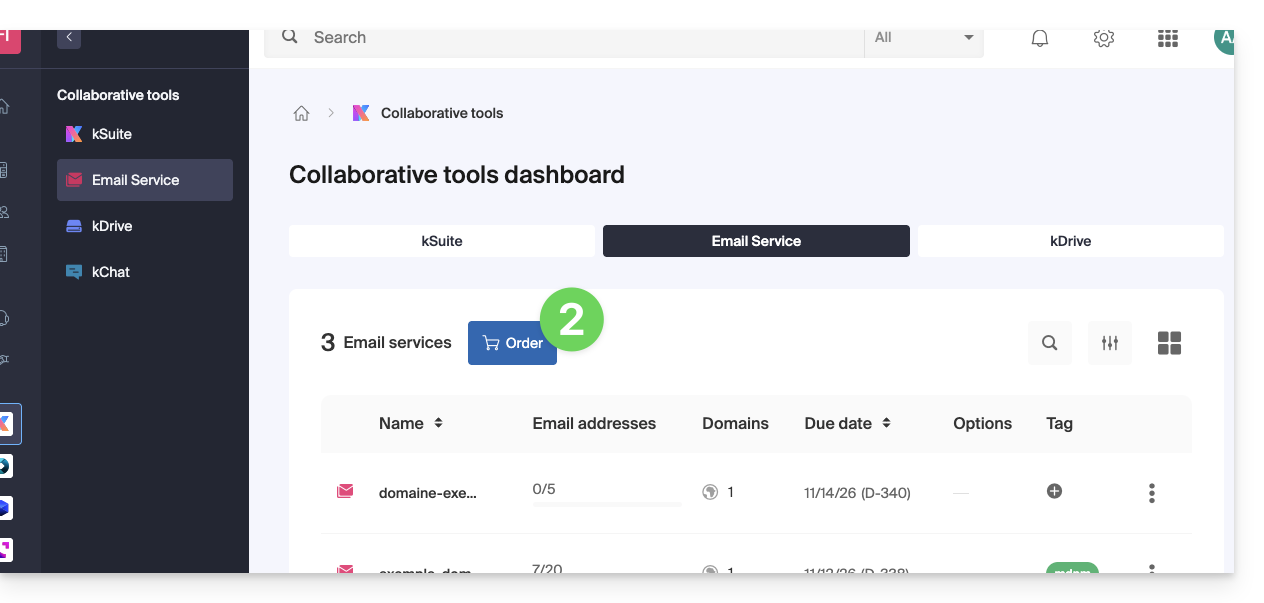
Augmenter le nombre d'adresses mail disponible sur un Service Mail existant
Pour augmenter si nécessaire le quota d'adresses libres à disposition, prenez connaissance de cet autre guide.
Une fois le Service Mail activé
• Créez vos adresses mail.
• Configurez vos e-mails sur votre ordinateur et vos périphériques.
• Synchronisez vos contacts & calendriers sur vos périphériques.
• Rapatriez le contenu (y compris celui présent chez un autre fournisseur).
Ce guide vous aide dans le cas où vous recevez des mails d'erreur qui mentionnent SPF quand vous écrivez à des adresses gmail ou similaires.
Tous vos services sont chez Infomaniak ?
L'outil Sécurité globale vous informe de toute incohérence de configuration concernant votre Service Mail Infomaniak.
Certains de vos services sont ailleurs ?
Afin de résoudre un problème d'envoi d'e-mail quand votre messagerie est gérée par Infomaniak et que votre site Web est chez un autre fournisseur (comme Wix par exemple) et que dans cette situation la zone DNS du nom de domaine est gérée ailleurs, prenez connaissance de cet autre guide.
Ce guide explique comment créer des adresses mail par lot au lieu de les ajouter une par une au sein d'un Service Mail Infomaniak.
Préambule
- Pour garantir une utilisation responsable des services une limite de création de maximum 50 adresses e-mail par tranche de 24 heures a été instaurée.
- Contactez le support Infomaniak pour lever cette restriction.
Créer de nouvelles adresses mail par lot
Prérequis
- Posséder un outil permettant de gérer les fichiers CSV (format
.csv) (type tableur Calc de OpenOffice p.ex). - Posséder un Service Mail sur votre Manager Infomaniak.
- Disposer d'un quota d'adresses libres à disposition ou l'ajuster au préalable si nécessaire.
Obtenir le fichier CSV d'exemple
L'importation se déroule à l'aide d'un fichier CSV (format .csv) qui, une fois rempli, pourra être importé afin d'ajouter les adresses en une seule fois à votre Service Mail.
Pour télécharger le fichier CSV afin de configurer la création des adresses:
- Cliquez ici afin d'accéder à la gestion de votre produit sur le Manager Infomaniak (besoin d'aide ?).
- Cliquez sur le chevron à droite du bouton bleu de création d'adresse.
- Cliquez sur Créer plusieurs adresses mail

- Téléchargez le modèle proposé (fichier CSV au format
.csv):
Compléter le fichier CSV
Le fichier CSV contient…
- … une première ligne avec le titre de colonne (la laisser) indiquant ce qu'il faut écrire dans les cases
- … deux lignes contenant un exemple (remplacez ces exemples):

- La première colonne (A) doit contenir l'adresse mail souhaitée (uniquement la partie avant l'arobase @).
- La seconde colonne (B) doit contenir le mot de passe qui sera employé pour l'adresse sur la même ligne (le mot de passe doit être suffisamment sécurisé pour que l'importation du fichier soit acceptée).
- Les troisième et quatrième colonnes sont facultatives (vous pouvez les laisser entièrement vides) sauf si vous désirez que l'adresse qui va être créée sur Infomaniak soit redirigée vers une autre, et dans ce cas :
- (C): indiquez l'adresse mail de destination au complet.
- (D): indiquez 0 pour conserver les e-mails après redirection ou 1 pour les supprimer.
Importer le fichier CSV
Pour lancer l'importation de votre fichier CSV:
- Une fois le fichier
.csvcomplété, enregistrez-le dans le même format que le modèle proposé. - Cliquez sur le chevron à droite du bouton bleu de création d'adresse.
- Cliquez sur Créer plusieurs adresses mail.
- Cliquez sur Sélectionner un fichier CSV.
- Parcourez votre disque dur et sélectionnez votre fichier CSV.
- Cliquez sur Continuer, après quelques minutes les adresses mail seront ajoutées conformément aux instructions présentes dans le fichier importé:
Ce guide explique comment…
- … activer un filtrage du courrier entrant
- … classer automatiquement les messages publicitaires
- … signaler certains messages frauduleux
… afin de réduire les messages indésirables ou trop nombreux sur une adresse de messagerie gérée par Infomaniak.
Solutions pour exclure, trier, filtrer les mails entrants
Méthodes de filtrage automatique
- Prenez connaissance de ce guide afin d'utiliser le dossier <Spam> en activant le filtre spam (il est possible de le désactiver).
- Prenez connaissance de cet autre guide afin d'utiliser les dossiers <Promotions> et <Réseaux sociaux> (<SocialNetworks>) en activant le filtre publicitaire & réseaux sociaux .
Méthodes manuelles
- Prenez connaissance de ce guide afin de signaler un message entrant non détecté comme étant du spam (publicité / contact non sollicité).
- Prenez connaissance de ce guide afin de signaler un message entrant non détecté comme étant du phishing (escroquerie / faux mail trompeur).
- Prenez connaissance de ce guide afin de bloquer ou autoriser des adresses mail spécifiques voire des domaines entiers.
- Prenez connaissance de ce guide afin de définir vos propres filtres de tri et de classement ('langage Sieve') du courrier entrant…
- … ce qui vous permettra notamment de filtrer des messages adressés à un alias temporaire que vous pouvez créer pour vous protéger lors de nouvelles inscriptions sur Internet par exemple.
Si vous faites face à une vague de spam ou de messages inhabituels, prenez connaissance de cet autre guide afin d'effectuer quelques vérifications.
Si vos propres envois se retrouvent souvent classés à tort comme spam, prenez connaissance de cet autre guide afin d'effectuer quelques vérifications.
Ce guide vous aide à résoudre diverses problématiques liées à la mise en place et l'utilisation d'une politique DMARC avec votre messagerie.
Prenez connaissance de cet autre guide si vous rencontrez un souci DMARC spécifiquement lors de l'utilisation de services Google.
Erreur ou rejet DMARC...
...lors d'une redirection alors que l'adresse de destination initiale a pu recevoir le mail (erreur SPF)
Redirection d'e-mail sans SRS générant une erreur SPF
Supposons que vous ayez configuré une redirection d'e-mail depuis votre adresse mail "user@example2.com" vers votre nouvelle adresse "user@yourdomain3.com", sans utiliser SRS. Lorsque quelqu'un envoie un e-mail à "user@example2.com", il est redirigé automatiquement vers "user@yourdomain3.com". Exemple:
- expéditeur: john.doe@gmahoo1.com
- destinataire initial: user@example2.com
- destination finale: user@yourdomain3.com (erreur SPF)
En schématisant: lorsque John envoie un e-mail à "user@example2.com", l'e-mail est redirigé vers "user@yourdomain3.com". Cependant, le serveur de messagerie de "yourdomain3.com" voit toujours l'e-mail comme provenant de "john.doe@gmahoo1.com".
En détail: lorsque John envoie un e-mail à "user@example2.com", l'e-mail est redirigé vers user@yourdomain3.com" c'est à dire que l'adresse d'enveloppe de l'expéditeur restera john.doe@gmahoo1.com mais l'adresse d'enveloppe du destinataire sera modifiée avec user@yourdomain3.com.
Cela va générer une erreur SPF, car le SPF du domaine gmahoo1.com n'autorise pas les IP des serveurs SMTP example2.com à envoyer des e-mails pour son domaine.
C'est cette erreur SPF qui va générer le rejet DMARC.
Si vous souhaitez que la redirection fonctionne sans erreur il est nécessaire que le prestataire de l'adresse mail qui redirige effectue les redirections avec SRS.
Comment se passe les redirections chez Infomaniak
Lorsque vous recevez un e-mail sur une adresse Infomaniak et qu'il est redirigé vers une autre adresse mail, l'adresse mail de l'expéditeur est réécrite pour refléter la redirection. Ainsi, le serveur de messagerie du destinataire voit l'e-mail comme provenant de votre propre domaine.
En résumé, l'utilisation de SRS dans la redirection d'e-mail permet de maintenir l'intégrité et la sécurité des e-mails tout en assurant que les mécanismes d'authentification comme SPF et DKIM restent valides.
...lié à une entrée DNS incorrecte
Enregistrement DMARC mal formé (Malformed DMARC Record): si l'enregistrement DMARC n'est pas correctement formaté, cela peut entraîner des erreurs. Assurez-vous que les balises et les valeurs sont correctement spécifiées.
Politique DMARC non valide (Invalid DMARC Policy): les erreurs peuvent survenir si la politique DMARC spécifiée n'est pas correcte. Les valeurs possibles pour la politique sont "none", "quarantine" et "reject". Une valeur incorrecte peut provoquer des problèmes.
Entrées DMARC multiples: avoir plus d'une entrée DMARC dans la zone DNS est considéré comme une erreur.
Si vous avez plusieurs enregistrements DMARC, les serveurs de messagerie peuvent interpréter cela de différentes manières, ce qui peut conduire à des comportements imprévisibles. Corrigez cela en consolidant vos paramètres DMARC en une seule entrée.
Vérifiez votre entrée DMARC actuelle dans des outils dédiés comme ceux-ci-dessous:
...lié a un envoi qui ne respecte pas SPF et/ou DKIM
Une erreur ou un rejet DMARC liée à SPF ou DKIM peut survenir si les mécanismes d'authentification SPF ou DKIM ne sont pas correctement configurés ou s'ils ne sont pas alignés avec la politique DMARC du domaine.
Cela peut p.ex arriver si vous envoyez un e-mail depuis votre adresse mail Infomaniak en utilisant le serveur d'envoi SMTP d'un autre prestataire. Pour résoudre ce souci:
- Vérifiez la sécurité globale du Service Mail.
J'envoie un e-mail depuis mon adresse Infomaniak et je reçois un e-mail d'erreur de type"Reject DMARC"
Pour résoudre ce souci:
- Vérifiez la sécurité globale du Service Mail.
- Effectuez un test d'envoi depuis le Webmail mail.infomaniak.com et/ou vérifiez les paramètres serveur du logiciel/client de messagerie.
J'envoie un e-mail depuis une adresse mail externe (Microsoft, Google, Yahoo, Orange, …) et Infomaniak rejette mon e-mail avec une erreur DMARC
Pour résoudre ce souci:
- Vérifiez avec son prestataire e-mail si les envois sont effectués en respectant leur recommandation de configuration et si besoin prendre contact avec le prestataire de l'expéditeur de l'e-mail pour obtenir plus d'informations.
Je souhaite recevoir un e-mail sur mon adresse Infomaniak mais l'expéditeur m'informe qu'il reçoit une erreur DMARC lors de l'envoi vers mon adresse
Pour résoudre ce souci:
- Dans ce cas l'e-mail a été bloqué suite à la violation de la politique DMARC que l'expéditeur a mise en place sur son nom de domaine ; il est nécessaire que l'expéditeur entre en contact avec son prestataire e-mail ou l'administrateur de son service pour l'informer de la situation.
Ce guide présente les principales fonctionnalités d'un Service Mail Infomaniak. Découvrez l'interface d'administration de vos adresses mails créées et hébergées auprès d'Infomaniak.
Accéder au Service Mail
Pour accéder au Service Mail :
- Cliquez ici afin d'accéder à la gestion de votre produit sur le Manager Infomaniak (besoin d'aide ?):

- Commander un nouveau Service Mail (pour obtenir des adresses mail sur un nouveau nom de domaine par exemple).
- Rechercher parmi vos Services Mail.
- Options de tri et de présentation du tableau.
- Le nom de votre Service Mail (attention, il peut être renommé (cf point H) pour faciliter son organisation mais le domaine associé et visible au survol (cf point F) restera le même).
- Le nombre d'adresses mail créée et disponible (ici le quota est de 1 et aucune adresse n'a été créée).
- Le ou les domaines associés à votre Service Mail ; prenez connaissance de cet autre guide pour changer le nom de domaine de votre Service Mail.
- Etiquette(s)/Tags éventuel(s).
- Menu d'action permettant de renommer le Service Mail ou de modifier l'offre.
Accéder aux adresses mail
Pour accéder aux adresses mail contenues dans ce Service Mail:
- Cliquez directement sur le nom du Service Mail concerné dans le tableau (cf image ci-dessus).
- Vous arrivez sur ce type de page:

- Fil d’Ariane et dénomination du Service Mail (éventuel renommé comme dans cet exemple).
- Menu de gestion du Service Mail, permet des actions que le point M du tableau précédent ne permet pas.
- Créer des adresses mail supplémentaires (ou en commander d'abord si le quota n'est pas suffisant).
- Quota actuel (vous pouvez le modifier).
- Télécharger la liste des adresses dans un fichier CSV (format
.csv). - Rechercher parmi les adresses du Service Mail (à la différence de la barre de recherche au-dessus qui permet de rechercher parmi tous les produits de l'organisation).
- Filtrer l'affichage en fonction de différents critères notamment les dates de connexion des utilisateurs (cf point H).
- Afficher dans le tableau la dernière connexion d'un utilisateur à l'interface Mail Infomaniak dans laquelle est rattachée l'adresse mail en question.
- Options de présentation du tableau.
- Devant chaque adresse mail se trouve un petit carré qui peut être cliqué et permet de sélectionner plusieurs adresses en même temps afin de réaliser des actions (proposées en bas de page dès la sélection effectuée - cf point N).
- Le ou les utilisateurs de l'interface Mail Infomaniak ayant rattaché l'adresse mail en question.
- En cliquant sur les icônes il est possible d'accéder aux options ; si l'icône est grisée ou absente, cela indique que l'option en question n'est pas activée.
- Actions sur l'adresse mail.
- Actions en masse sur les adresses mail sélectionnées dans le tableau (cf point J).
- Configuration globale (concerne tout le Service Mail en question) pour par exemple appliquer une signature ou l'antispam à l'ensemble du Service Mail.
- Actions sur le(s) domaine(s) lié(s) au Service Mail.
- Sécurité globale pour effectuer un diagnostic technique.
Accéder aux détails et réglages d'une adresse mail
Pour accéder aux réglages et informations relatives à l'adresse mail (stockage, mot de passe, etc.) et aux utilisateurs de l'app Mail Infomaniak (donc hors utilisation IMAP) qui se servent de l'adresse mail:
- Cliquez directement sur l'adresse mail concernée dans le tableau (cf image ci-dessus).
- Vous arrivez sur ce type de page:

- Cliquez sur les différents onglets du haut de page pour paramétrer les différents réglages de votre adresse mail.
Ce guide concerne les possesseurs d'un nom de domaine sur l'infrastructure Infomaniak qui rencontreraient un souci DMARC à l'utilisation de certains des outils de Google comme Meet ou Calendar.
Résoudre une erreur DMARC
Pour rendre compatible la configuration de votre nom de domaine (ayant une politique DMARC de type reject) avec l'utilisation de certains services de Google, il est nécessaire d'ajouter un enregistrement SPF correspondant:
- Avant :
v=spf1 include:spf.infomaniak.ch -all - Après :
v=spf1 include:spf.infomaniak.ch include:_spf.google.com -all
Pour éditer le SPF actuellement configuré dans la zone DNS de votre nom de domaine:
- Cliquez ici afin d'accéder à la gestion de votre produit sur le Manager Infomaniak (besoin d'aide ?).
- Cliquez directement sur le nom attribué au produit concerné.
- Cliquez sur Zone DNS dans le menu latéral gauche.
- Cliquez sur le menu d'action ⋮ situé à droite de l'enregistrement de type TXT comportant la valeur du SPF concerné:

- Cliquez sur Modifier.
- Éditez le champ en ajoutant sur la même ligne
include:_spf.google.comaprès le include Infomaniak existant, et ceci avant le-allde fin. - Cliquez sur le bouton Enregistrer:

Tout ajout / modification DNS peut prendre jusqu'à 48 heures pour se propager.
Prenez connaissance de cette documentation Google si vous recherchez des informations sur la configuration du SPF de Google.
Ce guide explique comment modifier les droits d'accès aux produits pour un utilisateur de votre Organisation sur le Manager Infomaniak.
Préambule
- Depuis que vous avez ouvert votre compte auprès d'Infomaniak, vous faites partie au moins d'une Organisation.
- Si vous étiez seul et qu'il ne s'agissait pas d'une invitation, une Organisation a été créée à votre nom et vous en devenez automatiquement le responsable légal.
- Sinon vous appartenez à l'Organisation qui vous a invité (à rejoindre sa kSuite, à gérer un produit, etc.).
- Il est possible de modifier le rôle d'un utilisateur au sein de votre Organisation.
- Vous pouvez alors définir si un utilisateur…
- … fait partie de votre Organisation et s'il doit devenir:
- Responsable légal
- Administrateur
- Collaborateur (c'est cette partie qui est détaillée ci-dessous…)
- … est externe à votre Organisation (droits limités):
- Les utilisateurs externes ne sont pas pris en compte dans les partages des calendriers et carnets d'adresses à toute l'Organisation.
- … fait partie de votre Organisation et s'il doit devenir:
Qui peut accéder à quoi…
Prérequis
- Etre Administrateur ou Responsable légal au sein de l'Organisation.
- Avoir ajouté un utilisateur en tant que collaborateur.
Le guide ci-dessous permet de gérer les accès aux produits pour les collaborateurs et utilisateurs externes. En effet, un responsable légal ou un Administrateur a de toute façon accès à tous les produits existants au sein de l'Organisation et visibles sur le Manager Infomaniak.
Pour modifier les accès produits d'un utilisateur de l'Organisation:
- Cliquez ici afin d'accéder à la gestion des utilisateurs sur le Manager Infomaniak (besoin d'aide ?).
- Cliquez sur le menu d'action ⋮ situé à droite de l'utilisateur concerné.
- Cliquez sur Modifier les accès produits:

- Développez si nécessaire les onglets/accordéons par produit.
- Cliquez sur la catégorie de produit à laquelle vous souhaitez accorder un accès.
- Sélectionnez le ou les produits nécessaires.
- Si vous avez sélectionné plusieurs produits, décidez si un futur produit supplémentaire devra automatiquement être visible à l'utilisateur (et avec quel type de permissions).
- Cliquez sur le bouton Enregistrer:

- Recommencez à l'étape 5 si vous devez accorder l'accès à plusieurs produits. Vous pouvez également donner un accès à tout et avec les permissions maximum en 1 clic:

Utilisation du service / Gestion du service
Attention, sur le tableau de vos produits, il est important de distinguer les accès aux produits (type kDrive par exemple, au sein de la kSuite) et les accès à la gestion des produits: Il est possible d'autoriser un utilisateur à utiliser kDrive (il pourra créer un PDF par exemple) sans pour autant lui accorder un droit de gestion du service kDrive (il ne pourra pas changer l'offre, inviter un nouvel utilisateur, résilier, etc.).
Il est possible d'autoriser un utilisateur à utiliser kDrive (il pourra créer un PDF par exemple) sans pour autant lui accorder un droit de gestion du service kDrive (il ne pourra pas changer l'offre, inviter un nouvel utilisateur, résilier, etc.).
Droits techniques / Droits statistiques
Avec certains services comme kDrive, il est possible de donner à un collaborateur des droits TECHNIQUES et/ou STATISTIQUES (ajoute les accès au tableau de bord, liens de partage, statistiques de stockage, utilisateurs actifs, appareils connectés, activité sur le kDrive):
D'autres services comme les noms de domaine n'ont pas de partie STATISTIQUES:
Certains services spécifiques comme la billetterie permettent d'accorder des droits encore plus détaillés:
Accès facilité: les Équipes de travail
Afin de faciliter l’ajout de droit d’accès à un produit qui se trouve sur votre Organisation, il existe les Équipes de travail. Celles-ci vous permettent de créer des groupes qui sont liés à des produits Infomaniak avec les droits souhaités, très pratique pour donner l’accès à un nouveau collaborateur de votre Organisation les accès aux produits dont il aura besoin dans son activité quotidienne.
Ce guide détaille les différentes façons d'adresser un e-mail à plusieurs correspondants, y compris en masquant les adresses mail des autres participants.
Préambule
- Lorsque vous envoyez des e-mails, il est parfois nécessaire d'inclure plusieurs destinataires en utilisant les champs:
- À
- CC :
- Français : Copie Conforme
- Anglais : Carbon Copy
- CCI :
- Français : Copie Conforme Invisible
- Anglais : Blind Carbon Copy
- Ne surchargez pas les champs À et CC avec des destinataires qui ne sont pas directement concernés par l'e-mail.
- Utilisez le champ CCI pour protéger les adresses mail des destinataires lorsqu'il y a plusieurs personnes dans la liste.
- Lors d'envois multiples, récurrents et/ou importants, au-delà des limites imposées, il est recommandé d'utiliser plutôt des outils adaptés:
Comprendre et utiliser ces 3 champs mail
Le champ À
Ce champ est utilisé pour indiquer le ou les destinataires principaux de l'e-mail, ceux qui reçoivent l'e-mail en copie directe.
- Utilisez ce champ pour les destinataires principaux qui sont directement concernés par le contenu de l'e-mail.
- Exemples : réunion de travail, rapport de projet, communication directe avec un client.
Le champ CC
Utilisé pour envoyer une copie de l'e-mail à d'autres personnes en plus des destinataires principaux. Tous les destinataires peuvent voir qui a reçu une copie de l'e-mail.
- Utilisez ce champ pour inclure des destinataires secondaires qui doivent être informés mais qui ne sont pas les principaux acteurs de la discussion.
- Exemple : informer un supérieur hiérarchique d'une conversation, inclure des collègues intéressés par le sujet sans qu'ils aient besoin d'intervenir.
Le champ CCI
Utilisé pour envoyer une copie de l'e-mail à des personnes sans que les autres destinataires ne sachent qu'elles ont également reçu l'e-mail.
- Utilisez ce champ pour inclure des destinataires qui doivent recevoir l'e-mail sans que les autres destinataires le sachent.
- Exemple : envoi d'un e-mail à un groupe avec un superviseur en CCI pour suivi, éviter la divulgation d'adresses mail à tous les destinataires (souvent utilisé dans les e-mails de masse).
Utiliser les champs à disposition sur Mail Infomaniak
Afin d'accéder aux champs adéquats sur votre messagerie Infomaniak :
- Cliquez ici afin d'accéder à l'app Web Mail Infomaniak (service en ligne ksuite.infomaniak.com/mail).
- Cliquez sur Nouveau message.
- Cliquez sur CC & CCI:

- Les champs supplémentaires s'affichent, ils vous permettront d'insérer les adresses mail de vos destinataires:

Exemples d'utilisation
Chacun de ces champs a une fonction spécifique et peut être utilisé stratégiquement selon le contexte de votre communication. Soyez transparent et éthique dans l'utilisation du champ CCI pour éviter des malentendus ou des conflits:
- Communication d'équipe
- À : membres principaux du projet
- CC : Manager du projet, autres départements concernés
- CCI : Directeur pour information sans intervention directe
- E-mail marketing
- À : ne pas utiliser (ou indiquez simplement l'adresse mail expéditeur)
- CC : ne pas utiliser
- CCI : liste des abonnés pour protéger les adresses mail individuelles
- Annonce importante
- À : destinataires principaux (p.ex : directeurs)
- CC : membres du conseil, principaux collaborateurs
- CCI : autres parties prenantes pour information confidentielle
- Annonce d'une réunion
- À : John Doe, Jane Smith
- CC : projet.manager@entreprise.com
- CCI : directeur@entreprise.com
- Invitation à un évènement
- À : invités principaux
- CC : coordination@evenement.com
- CCI : liste d'invités secondaires (pour protéger les adresses mail)
Ce guide explore les concepts d'usurpation d'adresse mail, de spoofing, et de spam qui donnent l'apparence de provenir de votre propre adresse mail.
Mon compte a-t-il envoyé du spam ?
Il est possible que vous receviez du spam qui semble provenir de votre propre adresse mail. Soyez assuré que ce spam est uniquement destiné à vous et ne sera pas envoyé à vos contacts depuis votre adresse. Votre compte de messagerie reste sécurisé, et son intégrité n'est en aucun cas compromise.
Pour réduire la présence de ces messages dans votre boîte de réception, vérifier si votre propre adresse mail est présente dans la liste blanche de votre filtre antispam. Si c'est le cas, il est nécessaire de la retirer de cette liste.
Je reçois des erreurs d'envoi en masse
Les spammeurs utilisent diverses tactiques pour dissimuler la véritable source de leurs messages. Ils modifient souvent l'adresse de l'expéditeur, soit en la créant, soit en la sélectionnant au hasard parmi des listes d'adresses existantes, rendant ainsi difficile le traçage de l'origine réelle du message. Imaginez que n'importe qui puisse se faire passer pour vous en envoyant une lettre postale en indiquant votre adresse au dos de l'enveloppe. De manière similaire, les spammeurs peuvent se faire passer pour vous en utilisant votre adresse mail comme expéditeur, dans le but de contourner les filtres anti-spam et d'atteindre leur public cible.
Lorsque vous recevez fréquemment des messages d'erreur indiquant l'échec de la livraison de prétendus spams, il est possible que ces messages n'aient pas réellement été envoyés depuis votre compte, mais qu'ils aient simplement fait croire qu'ils provenaient de votre adresse mail.
Ces messages peuvent être envoyés de deux manières : soit à partir de serveurs de messagerie insuffisamment sécurisés, exploités par les spammeurs jusqu'à ce que la vulnérabilité soit détectée et corrigée, soit par des chevaux de Troie infectant des centaines de milliers d'ordinateurs à travers le monde. Ces ordinateurs, souvent qualifiés de "zombies", envoient des messages presque automatiquement, à l'insu de leurs propriétaires, sur simple demande d'un spammeur, suivant le principe des botnets.
Ai-je été piraté ?
Cela ne signifie en aucun cas que votre compte a été piraté, que votre adresse mail a été volée, ou que votre identité a été usurpée. Il s'agit plutôt d'une tentative de contourner les mesures de sécurité anti-spam, appelée "mail forging" ou falsification d'e-mails. C'est une problématique à laquelle, malheureusement, Infomaniak et les autres hébergeurs ne peuvent rien faire.
La seule solution serait que tous les serveurs mail dans le monde soient sécurisés et requièrent une authentification pour l'envoi d'e-mails, ce que les serveurs éthiques d'Infomaniak font.
Cependant, tant que tous les serveurs sur la planète ne seront pas sécurisés, le "mail forging" continuera d'être un défi persistant.
Précautions supplémentaires
Vérifier qu'aucune adresse adresse de type catchall sur votre service mail ne soit redirigée vers l'adresse mail surchargée, car cela pourrait être la cause d'une augmentation des e-mails non livrés.
La mise en place d'un protocole DMARC peut également vous aider à analyser l'utilisation qui est faite de votre messagerie.
Ce guide explique comment suspendre la gestion administrative d'un produit afin qu'aucun utilisateur de l'Organisation ne puisse plus l'utiliser au sein du Manager Infomaniak. Sur demande, il est également possible de bloquer un utilisateur de votre Organisation, sans toutefois le supprimer.
Préambule
- En bloquant la gestion d'un produit:
- Seuls les administrateurs et le responsable légal pourront le débloquer.
- Les utilisateurs avec des droits limités (collaborateurs et clients) ayant accès à ce produit ne pourront plus le gérer.
- Un e-mail est envoyé aux utilisateurs de l'Organisation.
Bloquer un produit
Prérequis
- Etre administrateur ou responsable légal (les utilisateurs avec des droits limités (collaborateurs et clients) ayant accès à ce produit ne pourront pas le faire).
Pour bloquer ou débloquer certains produits à toute l'organisation:
- Cliquez ici afin d'accéder à la gestion des produit sur le Manager Infomaniak (besoin d'aide ?).
- Accédez au service que vous souhaitez bloquer.
- Cliquez sur Gérer sur le tableau de bord du produit concerné.
- Cliquez sur Bloquer la gestion du produit:

Suspendre les e-mails
Un Service Mail ne peut être bloqué de la façon indiquée ci-dessus mais il peut être mis en maintenance.
Prérequis
- Etre administrateur ou responsable légal (les utilisateurs avec des droits limités (collaborateurs et clients) ayant accès à ce produit ne pourront pas le faire).
Afin de suspendre les adresses mail:
- Cliquez ici afin d'accéder à la gestion de votre produit sur le Manager Infomaniak (besoin d'aide ?).
- Cliquez sur Gérer.
- Cliquez sur Activer la maintenance.
- Confirmez en cliquant sur le bouton rouge la suspension de l'utilisation des adresses (la réception n'est pas interrompue mais la consultation est impossible):

Bloquer un utilisateur de l'Organisation
Pour bloquer rapidement un utilisateur de l'Organisation, en cas d'incident de sécurité, contactez le support Infomaniak en authentifiant (par le code support p.ex) et en justifiant votre demande.
Ainsi les principaux services critiques, tels que le Manager, l'app Web kDrive et l'app Web Mail seront inaccessibles. Selon la situation prenez également connaissance de ces liens afin de bloquer d'autres services comme la messagerie (IMAP / SMTP) ou des services Web.
Pour ne pas bloquer l'utilisateur vous-même mais lui indiquer une procédure à suivre pour sécuriser son compte, prenez connaissance de cet autre guide.
Ce guide explique comment copier le contenu d'une ou plusieurs adresses mail existantes chez d'autres fournisseurs, sur un ou plusieurs comptes mail gérés chez Infomaniak, grâce à l'outil d'importation Infomaniak !
Préambule
- La totalité de la boite externe sera importée.
- Une fois le processus d'importation démarré, il n'est plus possible de l'interrompre.
- Un e-mail de confirmation est envoyé une fois la copie terminée.
- La suppression des doublons (en cas d'importations successives) est gérée.
- Il est également possible de copier le contenu se trouvant déjà sur une adresse mail dont Infomaniak est le fournisseur (@ik.me par exemple).
Copier les e-mails d'un autre fournisseur sur Infomaniak
Prérequis
- Commander un Service Mail auprès d'Infomaniak.
- Créer une ou plusieurs adresses sur ce Service Mail.
- L'adresse mail dont le contenu doit être copié doit avoir été utilisée (ou être compatible) avec le protocole IMAP.
- L'adresse mail sur laquelle le contenu doit être copié doit figurer parmi les adresses rattachées à l'app Web Mail Infomaniak (service en ligne ksuite.infomaniak.com/mail) ; si elle n'y figure pas, le menu déroulant (cf point 9 ci-dessous) ne proposera pas cette adresse.
- Ce n'est pas un prérequis pour l'importation par lot (fichier
.csv) détaillée en bas de ce guide.
- Ce n'est pas un prérequis pour l'importation par lot (fichier
Ensuite, cliquez sur le lien correspondant au fournisseur de la messagerie à importer:
- adresses @ Bluewin
- adresses @ Gmail (ou adresse @ domaine personnalisé Google)
- adresses @ GMX
- adresses @ domaine personnalisé Microsoft 365
- adresses @ domaine personnalisé Swisscom
- adresses @ Yahoo
Guide pour tout autre fournisseur mail type Gandi, Hotmail, Hostinger, Sunrise, etc:
- Cliquez ici afin d'accéder à l'outil d'importation Infomaniak (service en ligne https://import-email.infomaniak.com).
- Connectez-vous si nécessaire à votre compte Infomaniak sur l'Organisation de votre choix (l'importation se fera vers une adresse mail rattachée à l'interface Mail Infomaniak du compte que vous utilisez).
- Cliquez sur l'importation unique.
- Remplissez le champ de gauche avec votre adresse mail de départ (dont le contenu est à copier).
- Remplissez le champ de droite avec le mot de passe de cette même adresse mail.
- Modifiez si nécessaire les Paramètres avancés afin de spécifier une adresse de serveur IMAP.
- Cliquez sur Confirmer:

- Inscrivez si nécessaire une seconde adresse mail destinée à être importée en même temps.
- Choisissez sur quelle adresse mail importer les e-mails ; le menu déroulant vous liste les adresses mail actuellement rattachées à votre interface Infomaniak Mail du compte Infomaniak avec lequel vous êtes connecté (lire les prérequis ci-dessus)

- Après avoir sélectionné dans la liste l'adresse de destination désirée, cliquez sur le bouton bleu Importer les e-mails.
- La copie débute et continue en arrière-plan, vous pouvez fermer la fenêtre qui s'affiche, un e-mail de confirmation sera automatiquement envoyé à toutes les adresses mail concernées par l'opération une fois l'importation terminée, mentionnant le nombre de messages copiés.
Rapatrier le contenu de plusieurs adresses mail par lot
Cette méthode via fichier CSV ne fonctionnera pas pour des adresses Google ou Microsoft en raison de leur système d'authentification.
Pour importer le contenu de plusieurs adresses mail (maximum 25 par 25):
- Cliquez ici afin d'accéder à l'outil d'importation par lot (service en ligne https://import-email.infomaniak.com).
- Sélectionnez Importer plusieurs adresses mail à partir d'un fichier CSV (format
.csv) :
- Téléchargez le modèle
CSVproposé en exemple afin d'en créer un avec les bonnes informations nécessaires à la copie. - Chargez le fichier grâce au bouton Sélectionner un fichier CSV.
- Une fois le fichier chargé sur la page de l'outil, sélectionnez Importer l’adresse mail.
- Patientez durant la copie du contenu des adresses (un e-mail de confirmation est envoyé une fois la copie terminée).
Ce guide explique comment activer un répondeur (message e-mail automatique "out of office") sur une adresse mail gérée auprès d'Infomaniak. Vous pourrez ainsi informer vos correspondants que vous n'êtes pas en mesure de leur répondre dans l'immédiat, parce que vous êtes absent, en vacances, etc.
Préambule
- La réponse automatique en cas d'absence peut être activée depuis l'app Web Mail Infomaniak (service en ligne ksuite.infomaniak.com/mail) et depuis le Manager où sont gérées toutes les adresses d'un Service Mail.
- Vous pouvez activer ou désactiver un message déjà enregistré, mais il ne peut y avoir plusieurs répondeurs actifs sur une même adresse mail: l'activation d'un message désactive un autre le cas échéant
Activer le répondeur depuis l'app Web Mail Infomaniak
Prérequis
- Avoir la permission de gérer le répondeur: si vous aviez été invité sur l'app Web Mail Infomaniak (service en ligne ksuite.infomaniak.com/mail) afin de gérer votre adresse, il est possible que le gestionnaire du Service Mail vous ait retiré ce droit depuis son compte admin.
Pour activer le message d'absence:
- Cliquez ici afin d'accéder à l'app Web Mail Infomaniak (service en ligne ksuite.infomaniak.com/mail).
- Cliquez sur l'icône Paramètres en haut à droite.
- Vérifiez ou sélectionnez l'adresse mail concernée dans le menu déroulant du menu latéral gauche.
- Cliquez sur Répondeur:
- Activez le message automatique le cas échéant ou lire plus bas.
Activer le répondeur depuis le Manager Infomaniak
Pour activer le message d'absence depuis le Manager:
- Cliquez ici afin d'accéder à la gestion de votre produit sur le Manager Infomaniak (besoin d'aide ?).
- Cliquez directement sur le nom attribué au produit concerné.
- Cliquez sur l'adresse mail concernée dans le tableau qui s'affiche.
- Cliquez sur l'onglet Répondeur et signatures.
- Activez le message automatique le cas échéant ou lire plus bas.
Rédiger le message d'absence
Pour gérer le message qui devra être automatiquement envoyé en réponse, cliquez sur Ajouter:
puis :
- A: entrez un nom pour votre répondeur (afin de le distinguer d'autres messages si vous en créez plusieurs).
- B: définissez si la réponse automatique doit être apportée de façon récurrente certains jours précis de la semaine.
- C: définissez une date/heure de fin si le message ne doit plus être envoyé au-delà d'une certaine durée.
- D: définissez une date/heure de début si le message est prévu à l'avance pour une période précise dans le futur.
- E: rédigez votre message d'absence.
- F: affichez les paramètres avancés.
- G: définissez une éventuelle autre adresse mail qui servira à l'envoi de votre message automatique d'absence (l'adresse devra au préalable être vérifiée).
- H: entrez des adresses mail précises (ou
@domain.xyzpour un domaine entier) pour éviter que ceux-ci ne reçoivent ce message d'absence.
puis cliquez sur le bouton bleu en bas à droite pour Ajouter le message.
Une fois ajouté, vous pouvez l'activer ou le désactiver:
Vous pouvez également éditer un message déjà enregistré par l'icône crayon ✎ à droite.
A quelle fréquence la réponse automatique est-elle envoyée ?
Votre réponse n'est envoyée qu'une seule fois aux personnes qui vous envoient des messages.
Toutefois, si un même expéditeur vous envoie un nouvel e-mail 7 jours après le précédent et si votre répondeur automatique est toujours activé, une réponse automatique lui est à nouveau envoyée pour lui rappeler que vous n'avez pas accès à votre messagerie.
Attention donc si vous faites un essai sur votre adresse il est normal que cela ne fonctionne que la première fois. Lors des essais suivants, le répondeur n'envoie plus le message lorsqu'il détecte que le message provient d'une adresse ayant déjà envoyé un message auparavant. Il faudra donc faire un nouvel essai depuis une autre adresse mail.
Vous pouvez remettre à zéro le compteur des 7 jours en cliquant sur Réinitialiser quand vous éditez votre message:
Aller plus loin avec les modèles
Des modèles personnalisés peuvent être appliqués dès la création d'une nouvelle adresse mail sur votre Service Mail p.ex, ou en masse sur toutes les adresses de votre domaine. En savoir plus
Ce guide pour l'app Web Mail Infomaniak (service en ligne ksuite.infomaniak.com/mail) ou l'app mobile Infomaniak Mail (application pour smartphone ou tablette iOS / Android) explique comment activer le chiffrement pour les e-mails envoyés depuis les services Web et mobile Infomaniak.
Préambule
- Lorsque le chiffrement est activé, les e-mails et pièces jointes sont chiffrés dès leur réception sur les serveurs Infomaniak, via les clés publiques des expéditeurs et destinataires.
- Chaque adresse mail génère une clé à sa première utilisation, stockée de manière sécurisée dans les datacenters Infomaniak.
- Les clés reposent sur la cryptographie à courbes elliptiques (ECC) et utilisent le standard OpenPGP.
- Elles sont elles-mêmes chiffrées en AES-256-GCM avec un déchiffrement automatique via l’authentification Infomaniak.
- Dans les résultats de recherche, seul l'objet des messages chiffrés sera visible, tandis que leur contenu restera sécurisé lors du stockage.
Activer le chiffrement des e-mails…
… depuis l'app Web Mail Infomaniak
Afin de chiffrer automatiquement un message envoyé à une adresses mail:
- Cliquez ici afin d'accéder à l'app Web Mail Infomaniak (service en ligne ksuite.infomaniak.com/mail).
- Rédigez un nouveau message comme à votre habitude.
- Cliquez sur l'icône cadenas à gauche du bouton Envoyer pour activer le chiffrement:

- Validez l'action si une fenêtre de confirmation s'affiche.
- L'icône représente désormais un cadenas fermé et la couleur de l'ensemble est modifiée.
- Appuyez sur le bouton Envoyer.
L'action est à réaliser lors de chaque nouvel envoi.
A. Destinataire dont le mail est géré auprès d'Infomaniak
Si le destinataire du mail chiffré possède une adresse mail gérée auprès d'Infomaniak, le chiffrement se fait de manière totalement transparente pour l'expéditeur comme pour le destinataire. Une mention indiquera le chiffrement du message…
- … dans la boite de réception du destinataire:

- … à l'ouverture du message reçu:

- … et dans le dossier des messages envoyés par l'expéditeur:

B. Destinataire externe
Si le destinataire du mail chiffré possède une adresse mail gérée en dehors des services Infomaniak, le chiffrement est toujours possible, mais il nécessite la définition d’un mot de passe:
- Cliquez ici afin d'accéder à l'app Mail Infomaniak (service en ligne ksuite.infomaniak.com/mail).
- Rédigez un nouveau message comme à votre habitude, mais adressé à une adresse mail hors Infomaniak.
- Cliquez sur l'icône cadenas à gauche du bouton Envoyer pour activer le chiffrement.
- Une modale s'ouvre pour vous permettre de définir un mot de passe.
- Entrez un mot de passe et copiez-le afin de le faire parvenir par vos propres moyens (kPaste par exemple) au destinataire (vous pouvez convenir d'un mot de passe à l'avance ainsi le destinataire sera déjà informé):

- L'icône représente désormais un cadenas fermé et vous pouvez envoyer l'e-mail comme d'habitude.
Les destinataires recevront alors un message leur signalant qu’un mail chiffré les attend:
En cliquant sur le bouton fourni, ils seront redirigés vers une page Web sécurisée où le mot de passe devra être saisi.
Une fois le mot de passe validé, le message chiffré pourra être consulté sur cette même page valable 30 jours.
… depuis l'app mobile Infomaniak Mail
Afin de chiffrer automatiquement un message envoyé à une adresses mail:
- Ouvrez l'app mobile Infomaniak Mail (application pour smartphone ou tablette iOS / Android).
- Rédigez un nouveau message comme à votre habitude.
- Appuyez sur l'icône cadenas à bas de la fenêtre de rédaction pour activer le chiffrement:
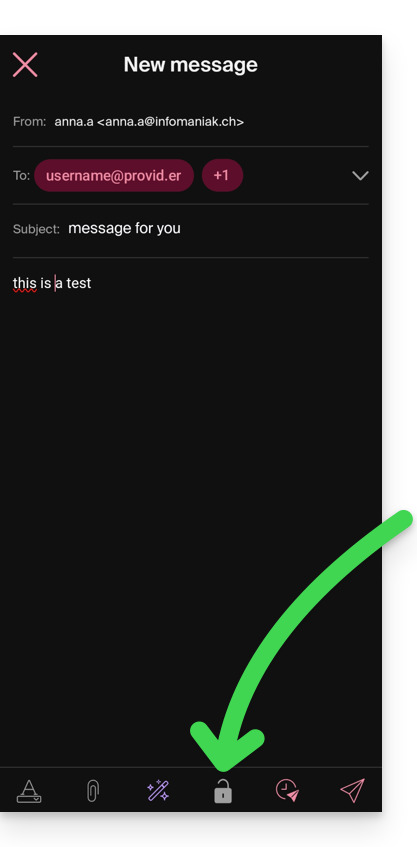
A. Destinataire dont le mail est géré auprès d'Infomaniak
Si le destinataire du mail chiffré possède une adresse mail gérée auprès d'Infomaniak, le chiffrement se fait de manière totalement transparente pour l'expéditeur comme pour le destinataire:
- Des cadenas fermés sont représentés à l'écran.
- Appuyez sur l'icône d'envoi:

B. Destinataire externe
Si le destinataire du mail chiffré possède une adresse mail gérée en dehors des services Infomaniak, le chiffrement est toujours possible, mais il nécessite la définition d’un mot de passe:
- . L'envoi ne sera pas possible car l'icône d'envoi restera grisée et des symboles apparaitront sur les cadenas:
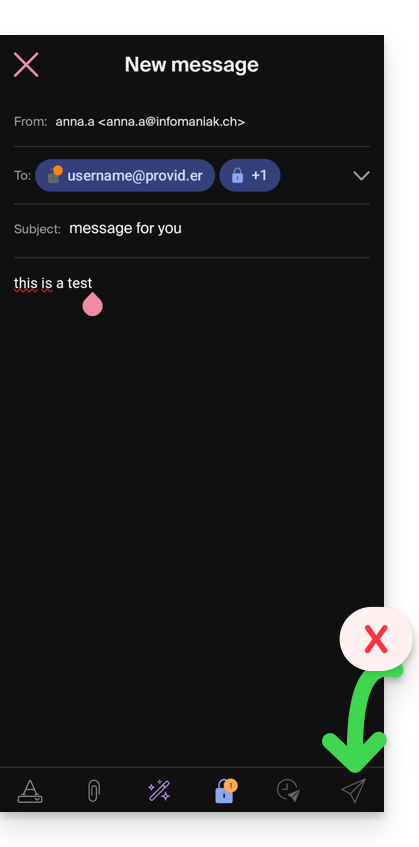
- Appuyez sur l'icône cadenas.
- Une modale s'ouvre pour vous permettre de définir un mot de passe.
- Laissez le mot de passe suggéré ou entrez un nouveau mot de passe et copiez-le afin de le faire parvenir par vos propres moyens (kPaste par exemple) au destinataire (vous pouvez convenir d'un mot de passe à l'avance ainsi le destinataire sera déjà informé).
- Appuyez sur la croix en haut à gauche si vous avez terminé la gestion du mot de passe.
- Ca y est, l'envoi peut désormais s'effectuer de façon chiffrée:

Ce guide explique comment passer, dans un logiciel/client de messagerie, d'une configuration POP à une configuration IMAP pour une même boite mail. En effet, pour plein de raisons, il est fortement recommandé d'utiliser le protocole IMAP au lieu de POP.
Passer du protocole POP au protocole IMAP…
Si votre adresse mail est déjà configurée avec le protocole POP dans votre logiciel/client de messagerie (Mozilla Thunderbird, Microsoft Outlook, etc.), il est impossible de passer au protocole IMAP directement sur le compte. En effet les logiciels/clients de messagerie les plus courants ne permettent pas de modifier un compte existant POP3 et de le définir en IMAP à la place.
La solution est donc d'ajouter le même compte mail mais avec le protocole IMAP dans votre logiciel/client de messagerie puis de déplacer vos messages et dossiers du compte POP (de votre ordinateur) au compte IMAP (sur le serveur de messagerie).
⚠️ Attention : un compte POP3 sur votre logiciel de messagerie implique qu'Infomaniak ne possède la plupart du temps aucune sauvegarde. Il faut donc veiller à sauvegarder vos messages de votre côté avant toute manipulation critique.
… avec Microsoft Outlook
Certaines versions d'Outlook comme la 2016 empêchent l'ajout simple d'un second compte qui aurait la même dénomination (adresse mail identique).
Pour contourner cela il faut ajouter le compte depuis la partie Profils:
Et depuis là vous pourrez ajouter le compte supplémentaire, en IMAP:
- Configurez le nouveau compte mail avec le protocole IMAP (le même compte que celui configuré en POP mais cette fois en IMAP):
- Déplacez un dossier après l'autre en les glissant vers la boite de réception du nouveau compte configuré en IMAP:
- Patientez pendant le transfert des éléments (cela peut prendre beaucoup de temps selon le volume à transférer sur le serveur) ; l'activité est indiquée en bas de la fenêtre:
Si votre compte POP gardait une copie des messages sur le serveur (option déconseillée présente dans les paramètres avancés de votre Outlook), vous risquez d'avoir des messages à double.
… avec Apple Mail
La suppression du compte mail configuré en POP supprime les messages qu'il contient. Il est donc recommandé de désactiver le compte POP au lieu de le supprimer !
Une fois le compte POP désactivé, prenez connaissance de cet autre guide pour configurer votre adresse mail dans Apple Mail, en IMAP.
Lorsque vous aurez terminé, il ne vous restera plus qu'à glisser les messages présents dans votre arborescence de compte POP vers l'arborescence du nouveau compte IMAP.
Ce guide explique le comportement de la messagerie dans le cas d'une redirection activée sur une adresse mail gérée auprès d'Infomaniak, et dont la cible est une adresse Gmail.
Message non affiché sur Gmail
Si vous envoyez un e-mail…
- … de
abc@gmail.com… - … à
xyz@domain.xyz(domaine que vous avez chez Infomaniak)…
… et que cette adresse mail xyz@domain.xyz chez Infomaniak comporte une redirection automatique…
- … vers
abc@gmail.com…
… alors abc@gmail.com n'affichera jamais votre e-mail en tant que nouveau message dans la boite de réception. Il ne se passera strictement rien sur Gmail.
Pourquoi?
Le problème n'est pas que la redirection ne fonctionne pas: il s'agit plutôt d'une particularité de Gmail: un e-mail de Gmail vers une adresse mail chez Infomaniak redirigée vers la même adresse Gmail que celle de l'expéditeur, posera problème du côté de Gmail, dans la manière avec laquelle il traite le courrier.
Votre message n'arrivera jamais (car en fait, pour lui, il est déjà dans la boite, dans les éléments envoyés). Il faut dans ce cas supprimer la redirection des e-mails.

